EXCEL筛选之高级筛选(1)
1、模拟创建一组数据,数据样本尽量接近于真实(本样本数据来源于某班一次摸底考试班级前十名成绩)。

2、编辑筛选条件:语文,>100,语文,<90.单击筛选下拉菜单,选择高级筛选。
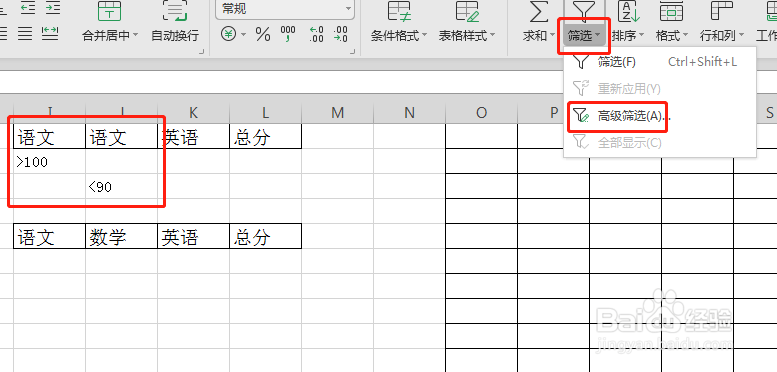
3、在弹出的对话框中选择将结果复制到其他位置和扩展结果区域。
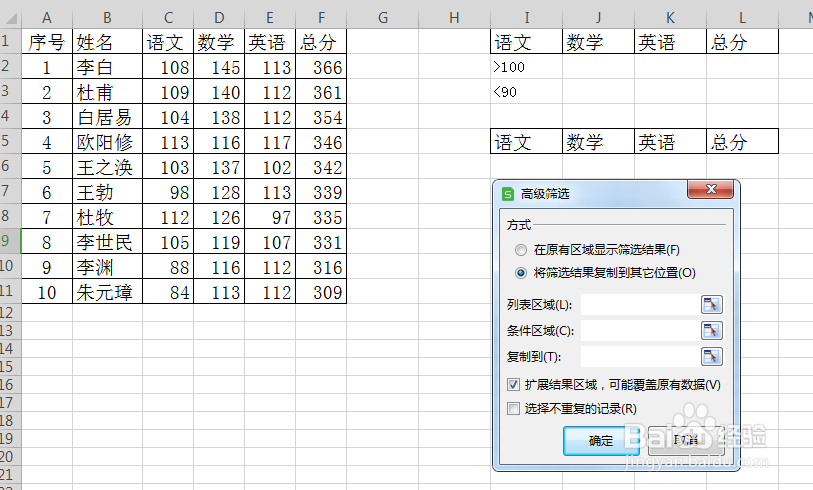
4、列表区域选择整个数据区域。

5、选择条件区域,因为我们想要筛选出的数据是语文大于100分或语文小于90分的同学成绩。所以这里的两个条件表头都是语文,一个条件值填写在表头下第一行,另一个填写在第二行。
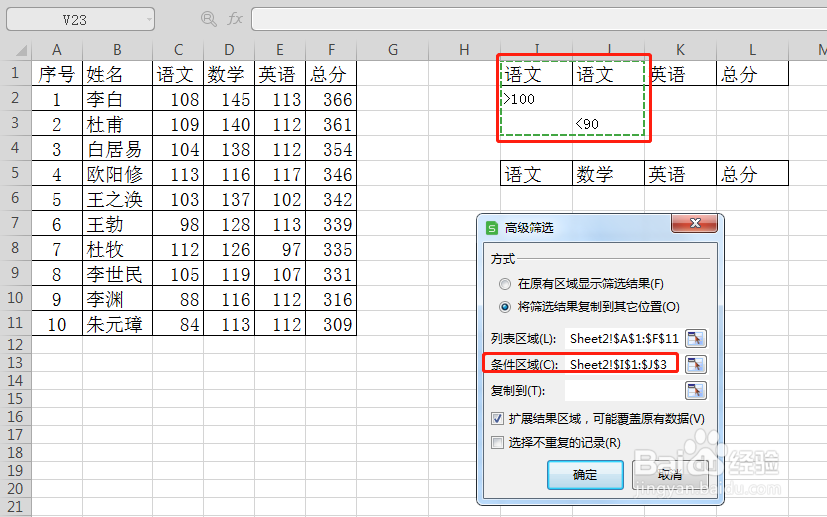
6、因为我们勾选了将筛选结果复制到其他位置,所以还有选择放置结果的区域。

7、所有的参数填写选择完毕后,单击确定按钮。从结果可以看出,第六行王勃的语文等于98分,既不大于100也不小于90,被排除,其他的结果都显示出来了。

1、需要特别注意的第一点就是条件的表头和源表头要一致。
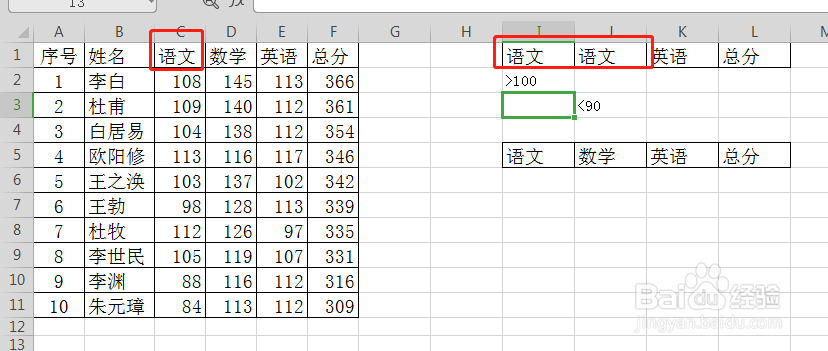
2、条件“或”关系就是两个条件任意满足其一,即视为满足条件。一定要把两个条件填写在不同的行。
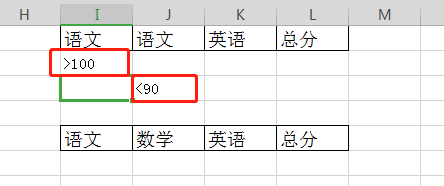
声明:本网站引用、摘录或转载内容仅供网站访问者交流或参考,不代表本站立场,如存在版权或非法内容,请联系站长删除,联系邮箱:site.kefu@qq.com。
阅读量:32
阅读量:124
阅读量:133
阅读量:51
阅读量:84